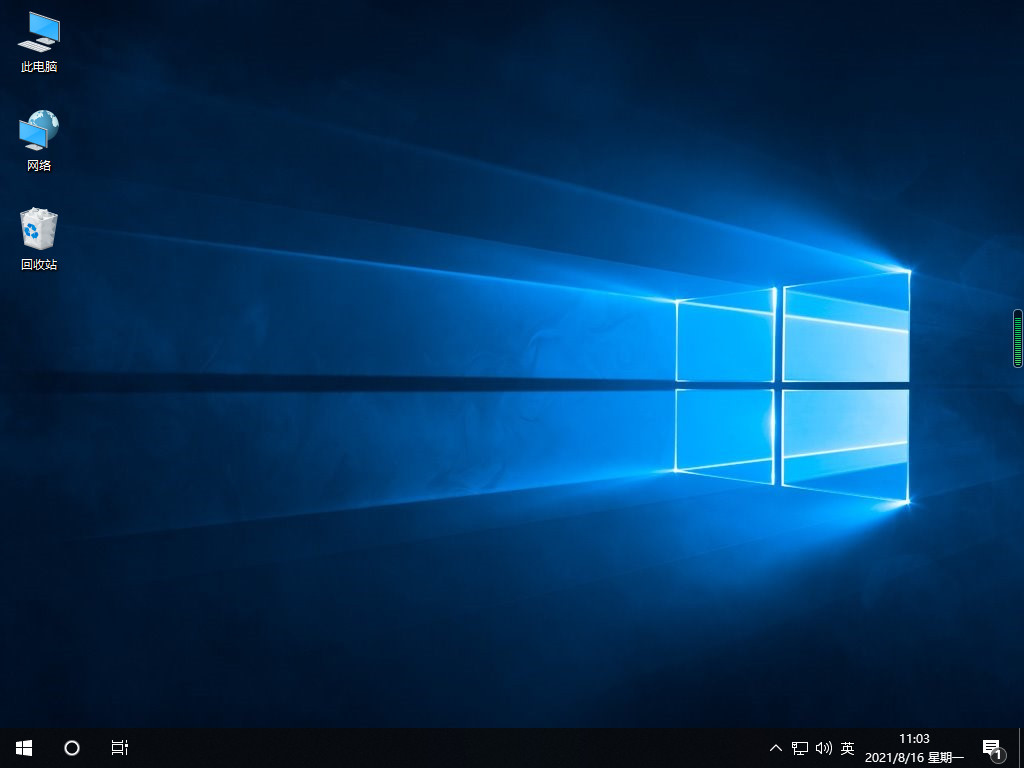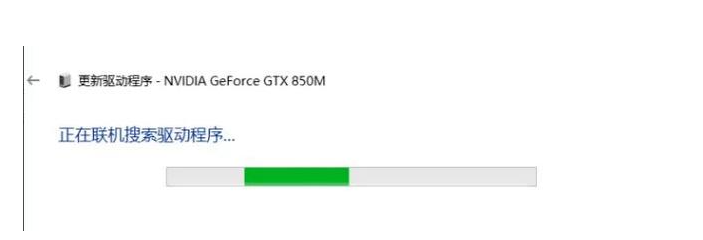小白一键重装系统后怎么激活windows教程
如果你最近刚刚用小白一键重装系统把自己的电脑重装了,但是在重装之后想把电脑激活的话,这个时候我们怎么操作呢?下面让我们一起来看一下激活windows步骤吧。
工具/原料:
系统版本:windows10系统
品牌型号:戴尔灵越16pro
方法/步骤:
WEEX交易所已上线平台币 WEEX Token (WXT)。WXT 作为 WEEX 交易所生态系统的基石,主要用于激励 WEEX 交易平台社区的合作伙伴、贡献者、先驱和活跃成员。
新用户注册 WEEX 账户、参与交易挖矿及平台其他活动,均可免费获得 WXT 空投奖励。
方法一:使用密钥激活
1.首先我们点击win10开始菜单,选择设置打开。
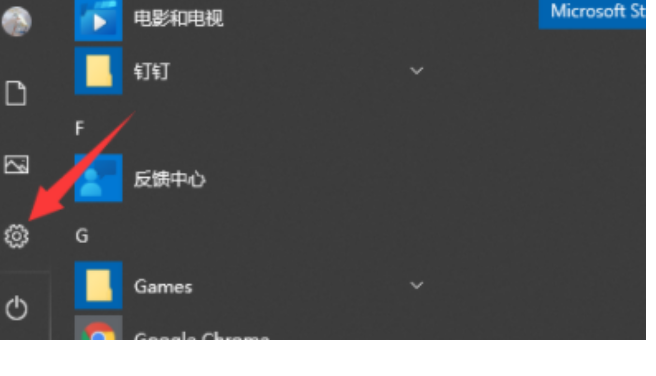
2.点击更新和安全打开。
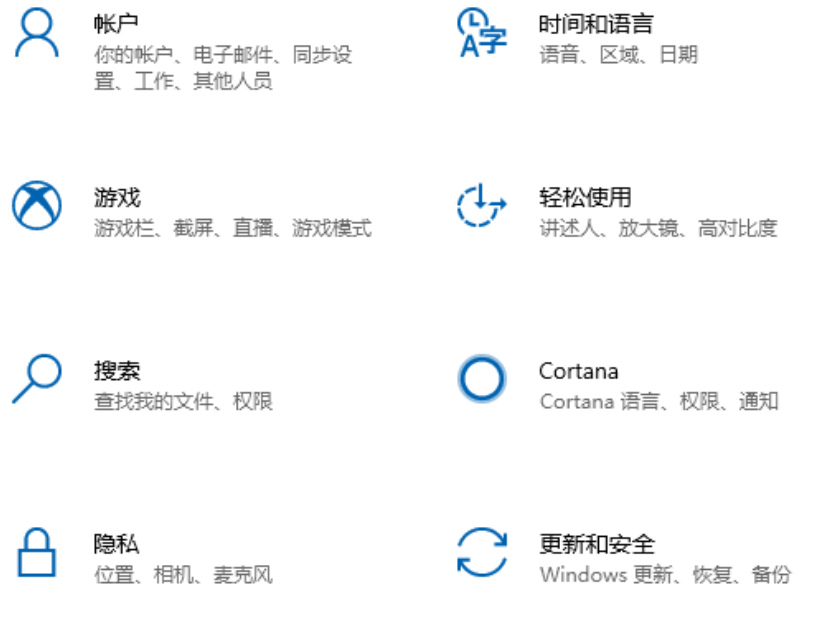
3.选中左侧的激活,再点击右侧的更改产品密钥。

4.输入win10激活密钥,点击下一步执行激活即可。
方法二:使用工具激活
1、首先网上搜索小马激活工具,然后压缩文件后通过winrar等压缩软件将软件包解压出来。
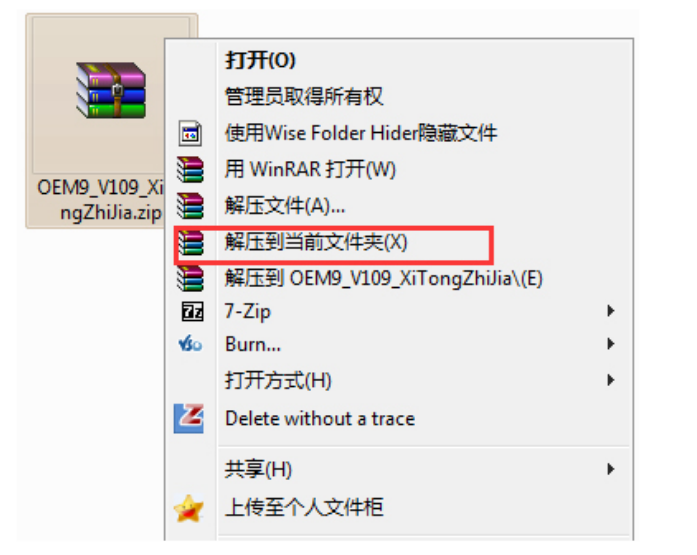
2、找到主运行程序exe文件打开,鼠标右键选择以管理员身份运行。
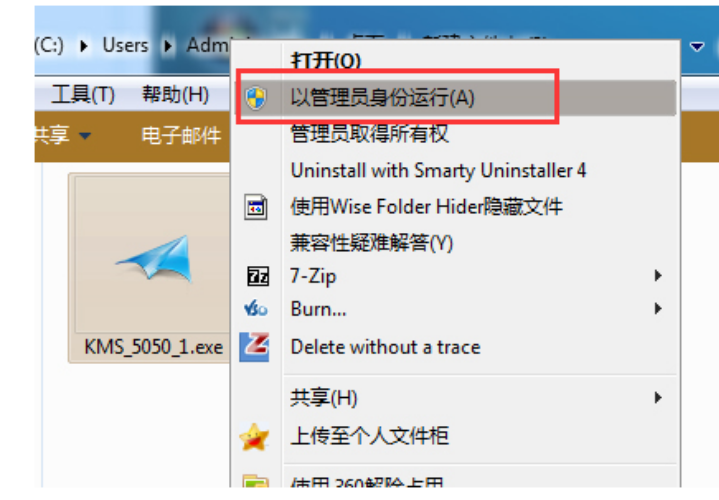
3、然后打开小马激活工具后,先将模式修改为[OEM / UEFI模式]。
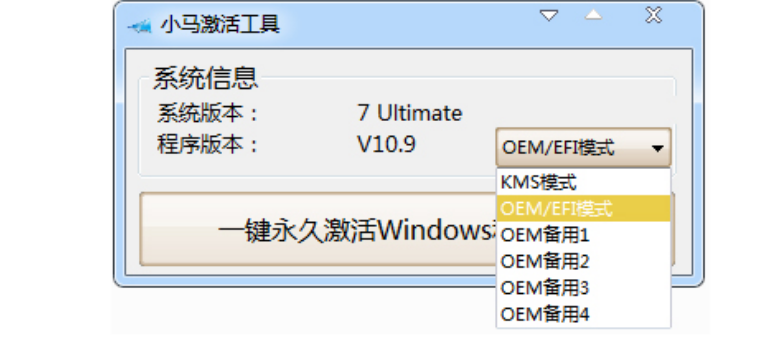
4、点击【一键永久激活windows】按钮,软件便会自动激活windows系统了。
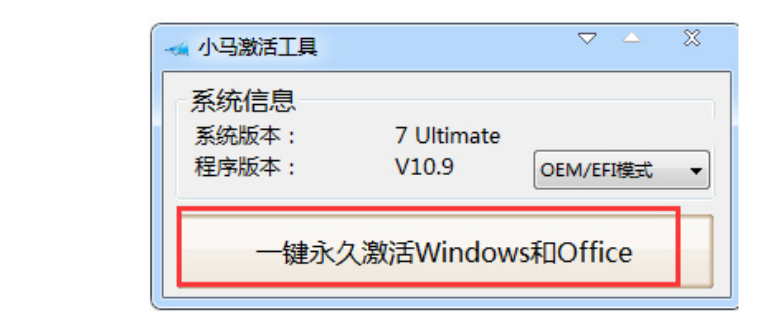
总结:
方法一:使用密钥激活
方法二:使用工具激活
1、首先网上搜索小马激活工具,然后压缩文件后通过winrar等压缩软件将软件包解压出来。
2、找到主运行程序exe文件打开,鼠标右键选择以管理员身份运行。
本站资源均来源于网络或网友投稿,部分资源未经测试,难免存在BUG,所有资源只限于学习研究,不得商用。如使用本站下载的资源造成任何损失或发生侵权行为,均与本站无关。如不接受本声明请勿下载!本站资源如有侵权,请联系QQ:497149677核实后立即删除!
最客资源网 » 小白一键重装系统后怎么激活windows教程
最客资源网 » 小白一键重装系统后怎么激活windows教程